标签:睡眠 inf width 过程 现在 需求 制作u盘启动盘 启动盘 没有
网上也有很多装系统的教程,这篇主要是对自己第一次装系统的一个记录,很惭愧,现在才尝试第一次用U盘启动装系统。经常有人说,系统都不会装,就别说搞这行的。当你会了,你就会觉得其实它真的是一件很简单的事情。刚开始的时候,一方面可能没这个需求去装系统,第二个可能也是自己觉得装系统,万一装不好把电脑搞坏了怎么办。但是还是要去尝试去做,当你做成功之后就会发现,其实也是一件很简单的事情。
我将电脑的机械硬盘替换成了固态硬盘,必须得重新装系统。
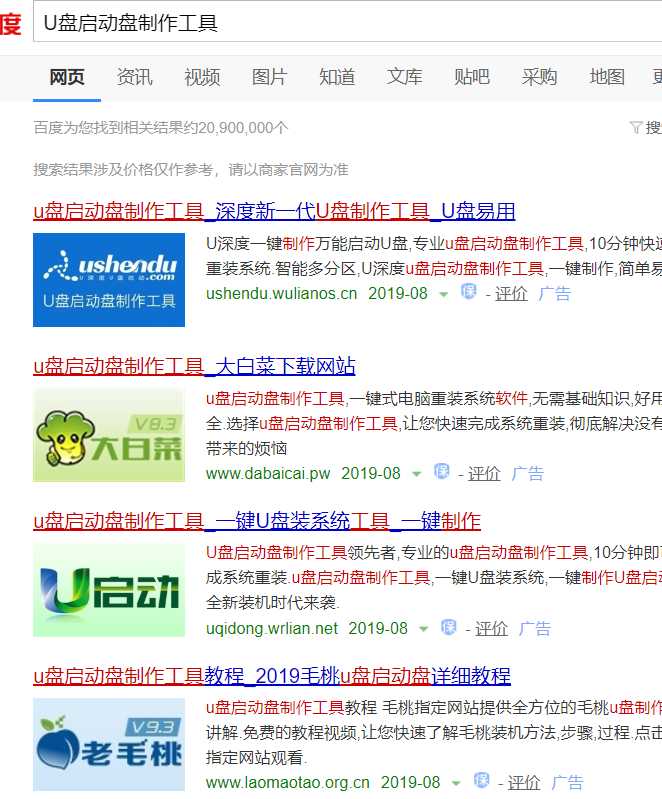
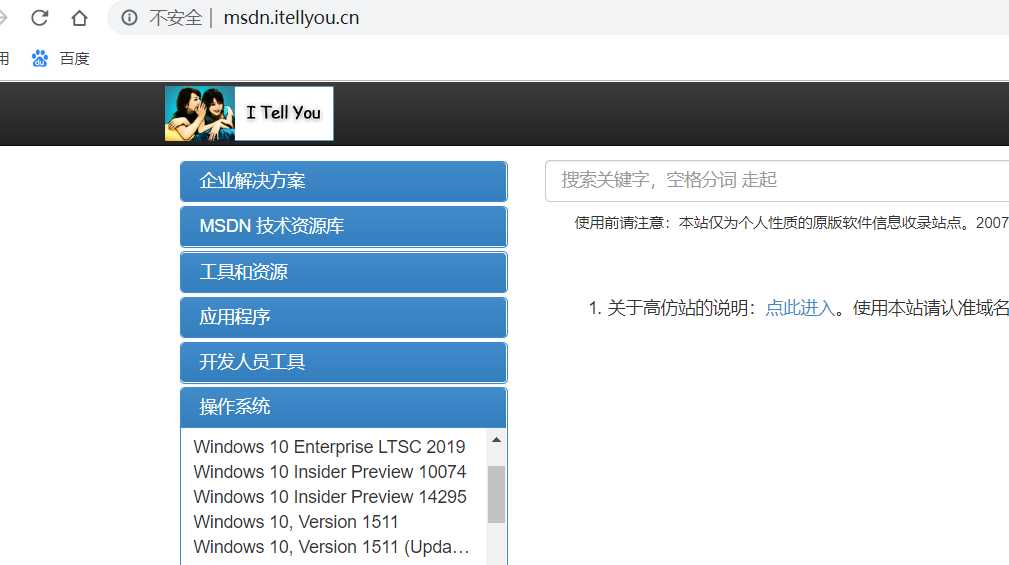
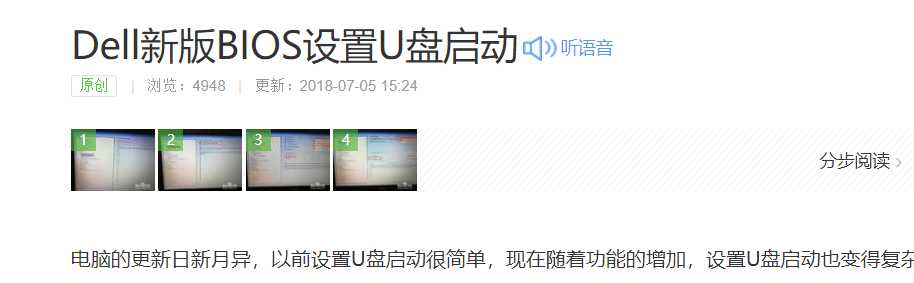
在安装期间我也遇到了很多问题。比如
这个地方和百度教程中不太相同
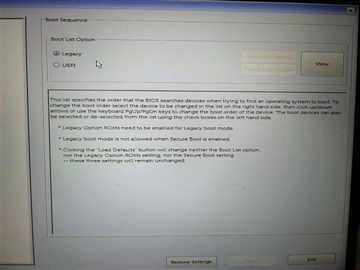
检测不到可以启动的项,BIOS设置无效。这些问题都在都次尝试后成功进入了U盘启动
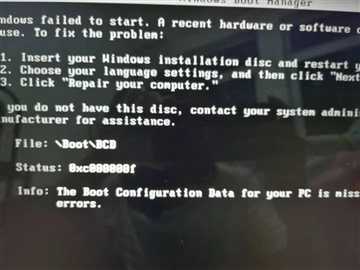
下载的镜像文件可能有问题,进入U盘安装系统时,出错了

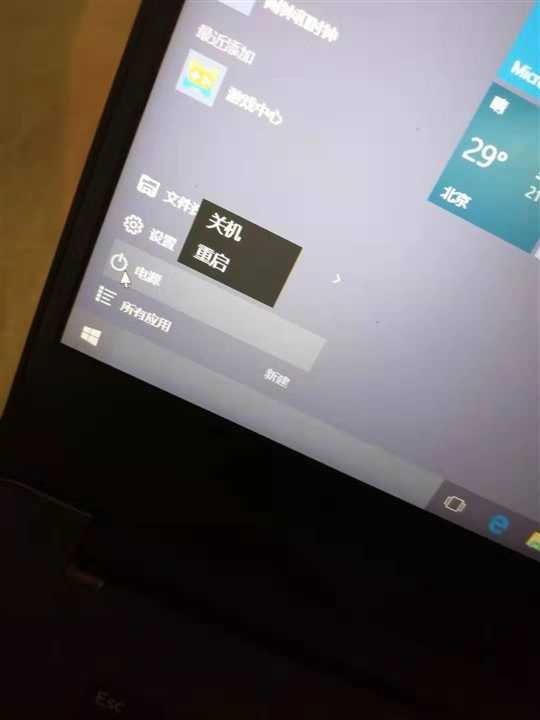
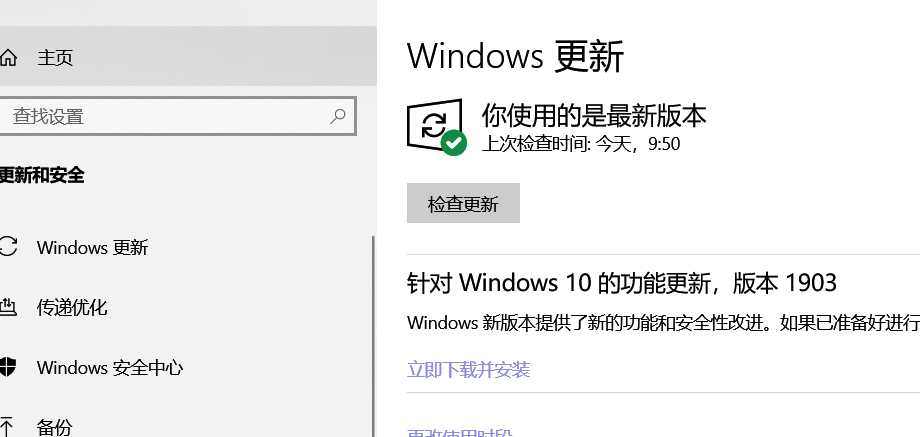
在安装的过程中也出现了很多问题,但是通过不断的尝试,最终自己完成第一次系统安装。相信自己,可以的。
标签:睡眠 inf width 过程 现在 需求 制作u盘启动盘 启动盘 没有
原文地址:https://www.cnblogs.com/xqz0618/p/11406151.html